步驟 1:準備好專案
開啟 Final Cut Pro,打開現有專案或建立新專案來添加自動字幕。將影片檔案拖曳到媒體庫匯入,用於字幕製作。再將影片拖到時間軸,準備開始編輯。
步驟 2:開始轉錄程序
影片出現在時間軸後,選取包含對話的音訊片段或軌道。在 Final Cut Pro 介面中前往「字幕」區段,點選「轉換為字幕」。軟體會提示你確認語言和其他選項。
步驟 3:檢查產生的字幕
產生的字幕現在會顯示在 Final Cut Pro 的時間軸上,與聲音同步。開啟字幕面板檢查文字內容。仔細檢查結果,必要時進行修改。修正錯誤並調整內容,讓字幕更易讀清晰。
步驟 4:調整重疊與持續時間
字幕的時間碼可能會有細微差異。拖曳字幕區塊使其與音訊對齊。如果兩段字幕重疊,可以點選「編輯」>「字幕」>「解決重疊」。這樣就能移除重疊部分。播放影片確認之前重疊的字幕是否已同步。
步驟 5:打造專屬字幕風格
在 Final Cut Pro 中,有多種方式自訂字幕。使用「檢查器」工具面板更改字幕的字體、大小、顏色和位置。你也可以在時間軸上拖曳字幕區塊的邊界來微調時間點,確保精準對應說話內容。
步驟 6:匯出字幕
滿意字幕後,就可以匯出了。在「檔案」選單中選擇「匯出字幕」選項。字幕可以單獨匯出成 SRT 或 iTT 檔供其他平台使用,也可以直接燒錄進影片中。操作方式:點擊「檔案」>「分享」>「輸出檔案」。點擊「角色」標籤,選中藍色的「字幕」圖示,再選擇「匯出字幕」。